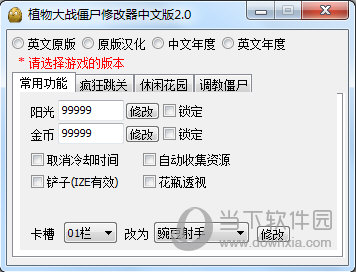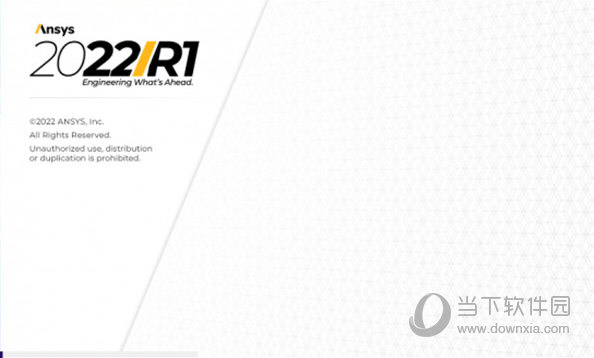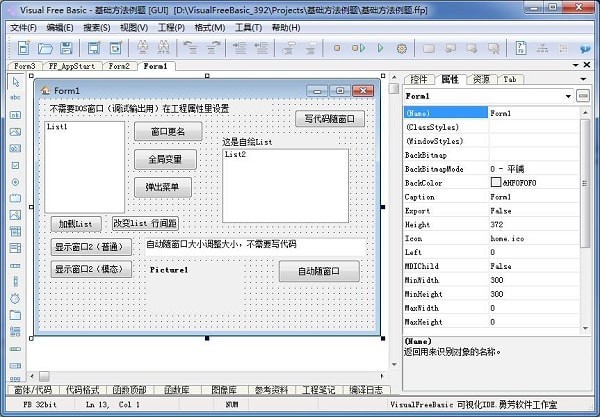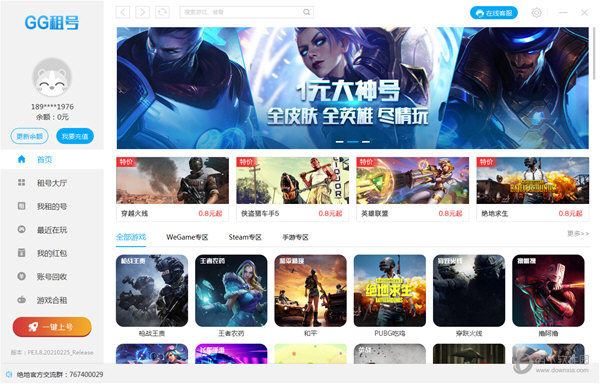Win11音频服务未运行怎么办?Win11音频服务尚未启用解决方法下载
Win11系统突然出现了音频服务未运行的情况,知识兔小编认为出现这种问题很大可能是因为音频服务未能自启的原因。出现这种问题的用户可以进入系统服务程序,手动启动音频服务即可解决这个问题。如果知识兔您看到了这篇文章,希望对您遇到的问题有所帮助。
具体步骤:
在win11系统上按win+R键打开运行,输入services.msc,点击确定。
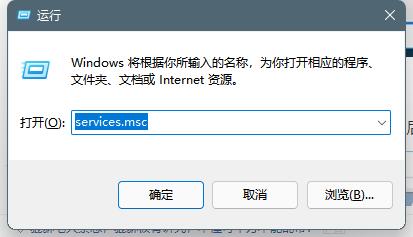
进去系统服务之后,找到Windows Audio服务,点击进去。
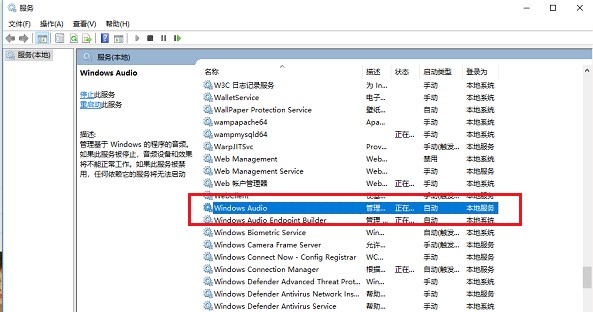
进去Windows Audio服务属性界面之后,将服务启动类型设置为自动,服务进行开启。
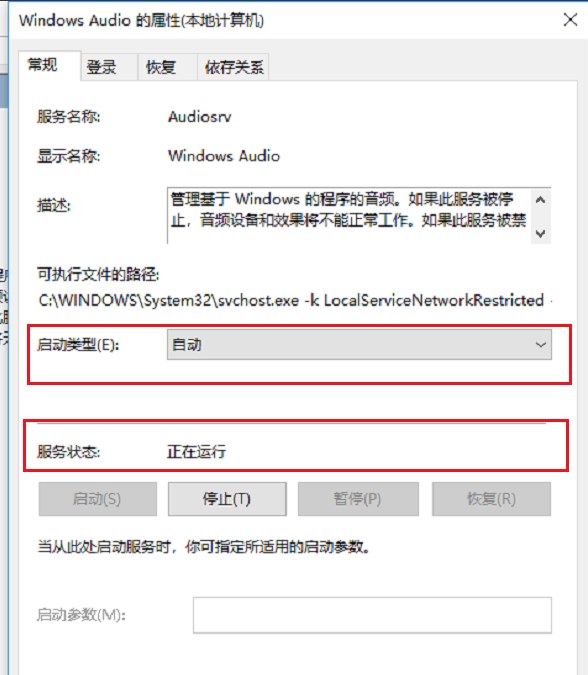
点击登录,进去登录选项之后,将密码重新修改,知识兔可以设置123456,两次输入一致,点击确定。
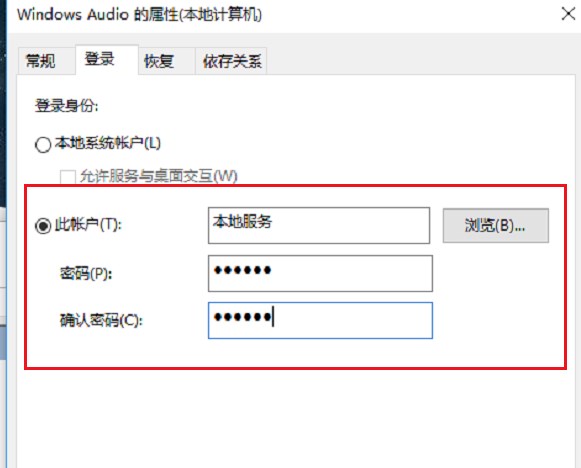
点击确定,会对账户进行重新授权,连续点击确定之后,重启电脑就正常了。
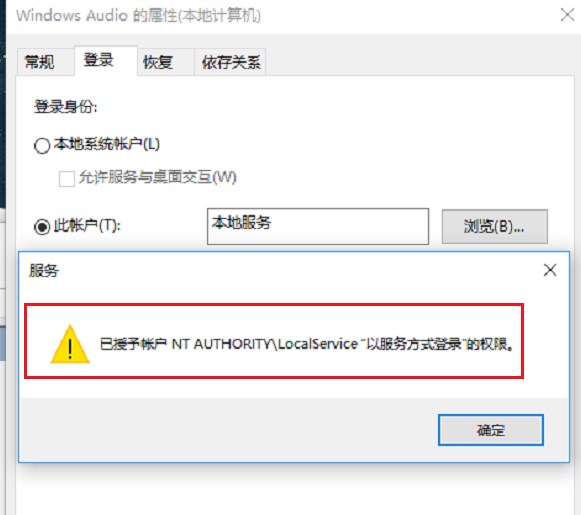
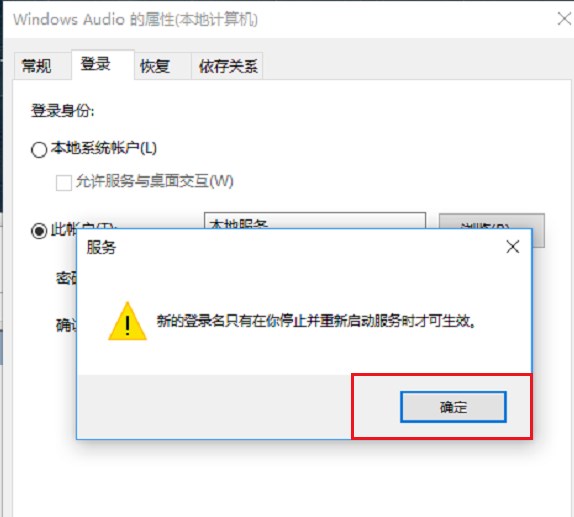
下载仅供下载体验和测试学习,不得商用和正当使用。

![PICS3D 2020破解版[免加密]_Crosslight PICS3D 2020(含破解补丁)](/d/p156/2-220420222641552.jpg)